Voor sommige gebruikers, vooral beheerders van zakelijke netwerken, is het belangrijk om verschillende statistische waarden bij te houden. De meesten gebruiken geavanceerde tools van derden om toegang te krijgen tot gevoelige informatie over aangesloten pc's. Ook al richten de meeste van hen zich niet uitsluitend op afsluitstatistieken, het kan toch een waardevol stukje informatie zijn dat toegankelijk is zonder geavanceerde software.
De gegevens over wie bepaalde computers heeft afgesloten en wanneer het gebeurde, zijn niet belangrijk voor gewone gebruikers, maar beheerders en managers verschillen van elkaar. Hier zijn drie manieren om dit soort informatie bij te houden.
Gebruik Windows-logboeken
Windows Logs is een geweldige ingebouwde tool die alle essentiële informatie bevat met betrekking tot het dagelijkse gebruik van een pc. Bovendien kunnen gevorderde gebruikers door foutlogboeken en onderhoudsrapporten bladeren, handig bij het oplossen van problemen, het opsporen van defecte software- / hardware-ingangen en nog veel meer. En ja, u kunt het exacte tijdstip van de vorige afsluiting vinden in Windows Logs.
Volg de onderstaande instructies om afsluitroutines te controleren met de Windows Logs / Event Viewer:
- Druk op Windows-toets + X + V om Windows Event Viewer te openen.
- Klik in het linkerdeelvenster op Windows-logboeken.
- Klik op Systeem.
- Klik in het meest rechtse deelvenster op Huidig logboek filteren.
- Typ in de regel Gebeurtenisbronnen 6006 en sla de selectie op.
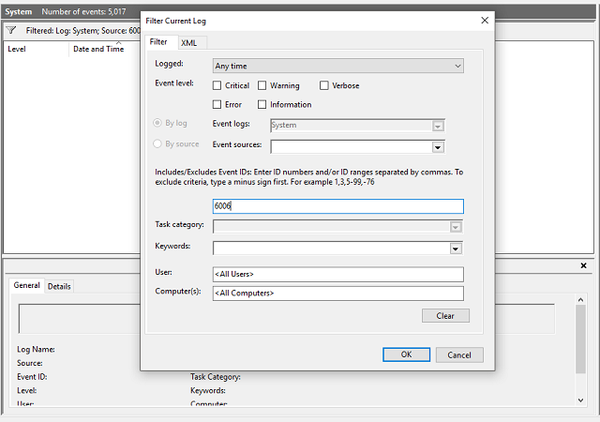
- In het middelste deelvenster zou u de lijst met de laatste afsluitingen moeten zien.
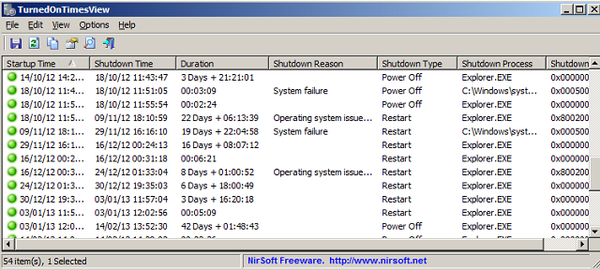
Bovendien vindt u de Up Time in Taakbeheer. Klik met de rechtermuisknop op de taakbalk en open Apparaatbeheer. U vindt de Up Time onder de rechter benedenhoek.
Gebruik Shutdown Logger
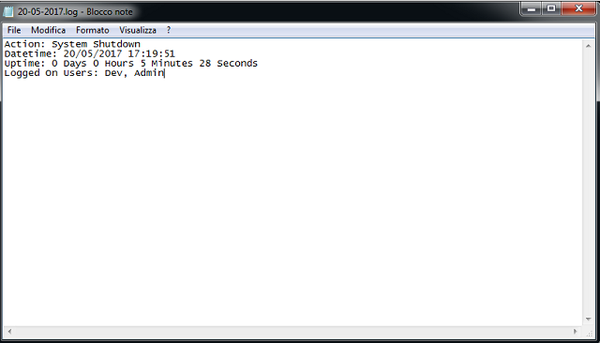
Als u echter niet tevreden bent met Event Viewer, kunt u een gebruiksvriendelijkere tool van derden gebruiken die de zaken veel gemakkelijker zou moeten maken. Hoewel we ons ervan bewust zijn dat Windows 10 de essentie dekt, kunt u deze tool net zo goed uitproberen, aangezien deze volledig gratis is.
Het controleren van het pc-gebruik met Shutdown Logger is eenvoudig omdat het programma tekstlogboeken maakt die gemakkelijk toegankelijk zijn. Het is in feite een geïmplementeerde service die enkel en alleen registreert shutdowns en niet de slaapstanden. Download het gewoon, voer het uit en u kunt uw pc opnieuw opstarten en shutdowns volgen. U hebt toegang tot logboeken met de exacte tijd en datum van de vorige afsluitingen door naar C: \ ShutdownLoggerSvc \ Logs te gaan.
Als u Shutdown Logger wilt verkrijgen, is dit de downloadlink.
Gebruik TurnedOnTimesView
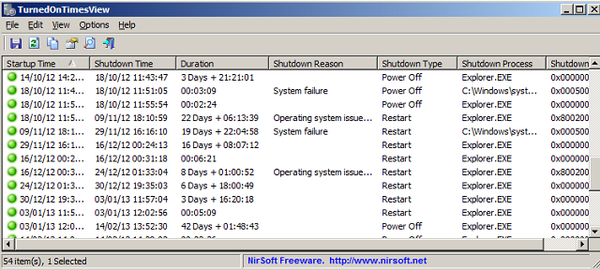
In vergelijking met de vorige tool is TurnedOnTimesView enigszins geavanceerd. Deze tool werkt zonder installatie en hoeft niet op de achtergrond te worden uitgevoerd. Download het eenvoudig, start het en het zou u punctuele metingen moeten geven van eerdere shutdowns, tot enkele weken geleden.
Het staat ergens tussen gedetailleerde, native Windows-logboeken en Shutdown Logger. Er zijn aanvullende logboeken die u aanzienlijk kunnen helpen bij het oplossen van problemen, met aanwijzingen over de oorzaken van mogelijke systeemfouten. Bovendien kan het slaap- / winterslaapgebeurtenissen volgen en in een lijst weergeven, net als de uitschakelroutines: met tijd en datum.
U kunt TurnedOnTimesView hier downloaden.
Uiteindelijk zijn dit beide nichetools die niet vaak worden gebruikt door de enorme populatie Windows-gebruikers. Als u ze echter graag wilt uitproberen, zullen ze u goed van dienst zijn.
Welke tools gebruik je voor monitoring en onderhoud? Vertel het ons in de reacties hieronder.
 Friendoffriends
Friendoffriends



